Windows 10 es un sistema muy fácil de personalizar de acuerdo a nuestras preferencias. Por defecto Windows 10 solo viene con unos pocos temas. Sin embargo se te ofrece la opción de descargar muchísimos más en línea. Es por ello que en este artículo te mostraremos cómo obtener más temas para Windows 10 en línea. De este modo podrás tener tu PC como te gusta según tu personalidad.
Para obtener temas de Windows 10 en línea lo primero que debes de hacer es acceder al menú Inicio. Une vez estés en el menú Inicio, haz clic en la opción Configuración. Puedes ver dónde se halla la misma en la Imagen #1.
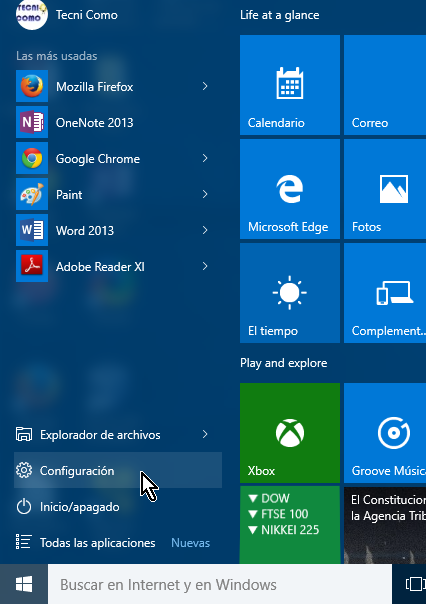
A continuación se te mostrará la ventana Configuración con sus diferentes opciones. Una de estas opciones dice Personalización. La identificas porque tiene un icono de un pincel sobre un monitor. Cuando la veas dale clic como muestra la Imagen #2.
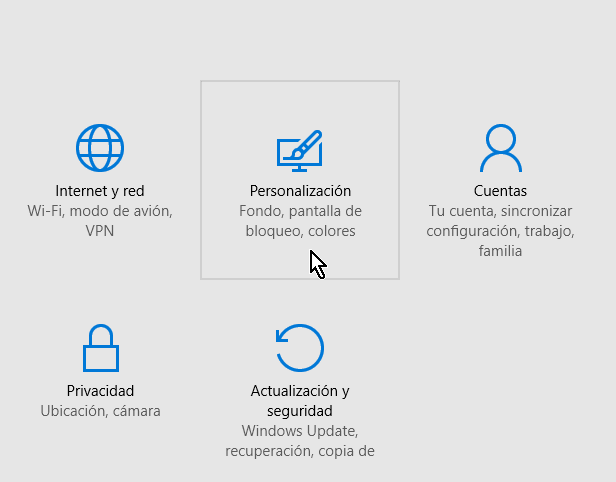
Entonces verás a mano izquierda el menú de Personalización. Una de las opciones de este menú es Temas. Dale clic a esta opción Temas, como puedes observar en la Imagen #3.
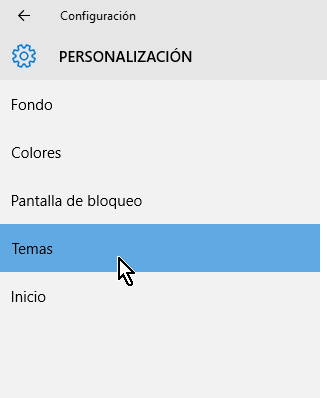
Entonces a mano derecha verás las diferentes opciones para configurar y personalizar los temas. Bajo el encabezado Temas, debes ver una opción que dice Configuración de tema. Cliquea la misma, tal como ves en la Imagen #4.
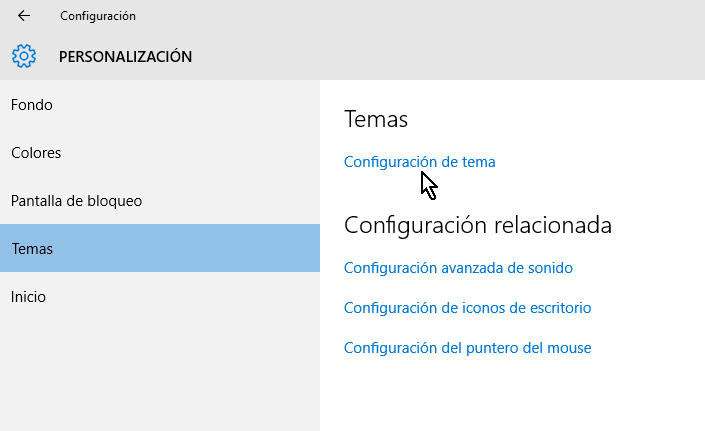
Eso te llevará a la ventana de Personalización. La parte principal de esta ventana está dividida en secciones, una de ella titulada Mis temas. Notarás que hay un enlace en la parte derecha que dice Obtener más temas en línea. Haz clic en dicho enlace como muestra la Imagen #5.

Eso hará que tu navegador principal se abra en la página de Microsoft donde se hallan los temas. Puedes ver la misma en la Imagen #6.
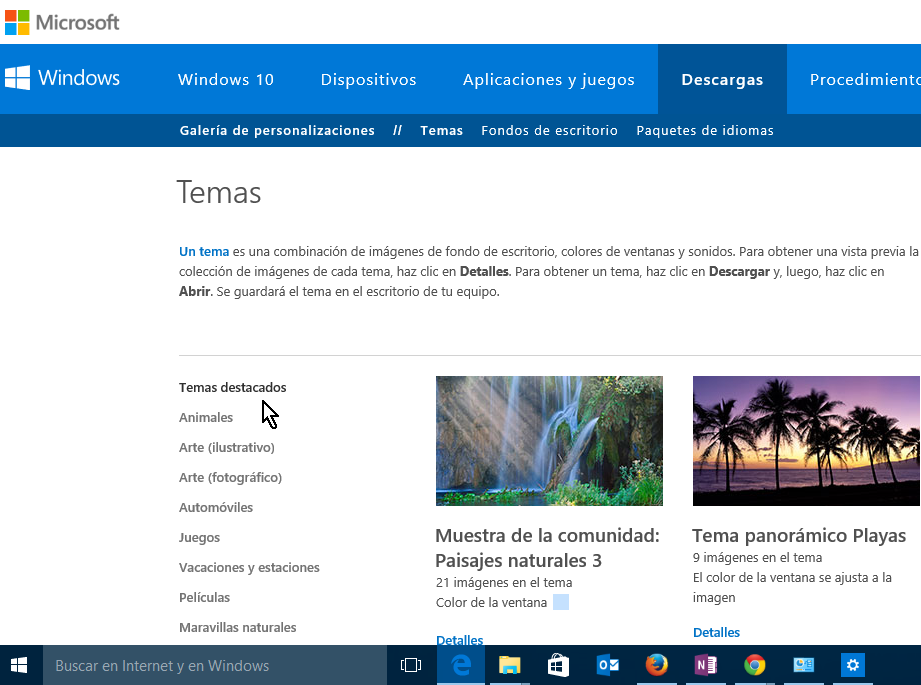
Lo primero que verás es la definición de lo que es un tema. Básicamente un tema es una combinación de sonidos, imágenes, colores, el puntero del mouse etc. que definen la interface con la cual interactúas. Los temas están divididos por categorías. A continuación te las describimos:
- Temas destacados – los temas más populares están en esta lista.
- Temas de animales – temas de perros, gatos, aves, animales salvajes, entre otros.
- Temas de arte ilustrativo – básicamente temas de dibujos y animaciones.
- Temas de arte fotográfico – temas de fotos realmente impresionantes.
- Temas de automóviles o carros – automóviles deportivos, clásicos, motos, etc.
- Temas de juegos – juegos de video, juegos de móviles y juegos de computadora.
- Temas de vacaciones y estaciones del año – las estaciones del años en diversos lugares del mundo.
- Temas de películas populares – temas de películas populares para grandes y chicos tales como Capitán América y Harry Potter.
- Temas de maravillas naturales – temas de las maravillas que nuestro planeta nos ofrece.
- Temas de lugares y paisajes – hermosas tomas en diversos lugares del mundo.
- Temas de plantas y flores – Para los aficionados a la naturaleza y a todo lo verde.
- Temas de marcas – marcas de todo tipo desde productos de consumo hasta digitales.
- Temas de la comunidad – tema con fotos organizadas por el lugar dónde se tomaron.
- Temas de panorámicas para monitor doble – temas amplios para aquellos que usan varios monitores.
- Temas con sonidos personalizados – según el tema así los sonidos tanto de animales como de juegos, etc.
- Temas compatibles con Windows 7 – temas antiguos que aún se pueden usar en la nueva versión de Windows.
- Temas compatible con Windows 10 – todos los temas que se pueden usar en Windows 10.
Una vez encuentres el tema que te guste, puedes cliquear en la imagen del mismo o darle clic al enlace que dice Detalles para hallar más información sobre el tema en particular, como muestra la Imagen #7.
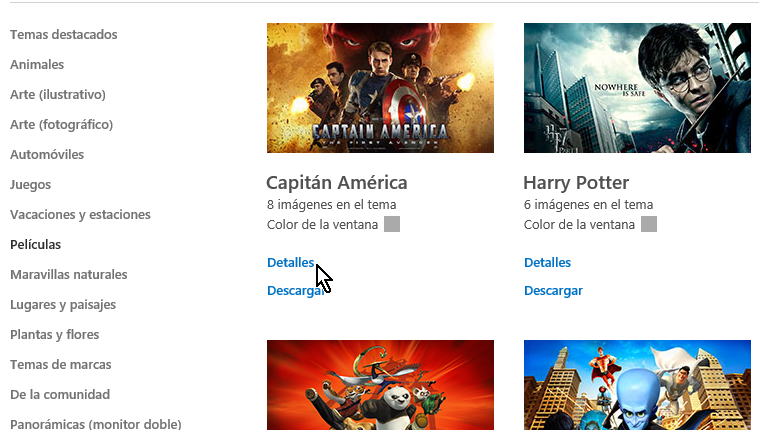
Ahora verás más detalles sobre el tema en particular. Se te mostrará más información así como las imágenes incluidas en el mismo y el color de fondo. Si te gusta lo que ves, puedes descargar el tema haciendo clic en el botón Descargar. Puedes ver este botón en la Imagen #8.
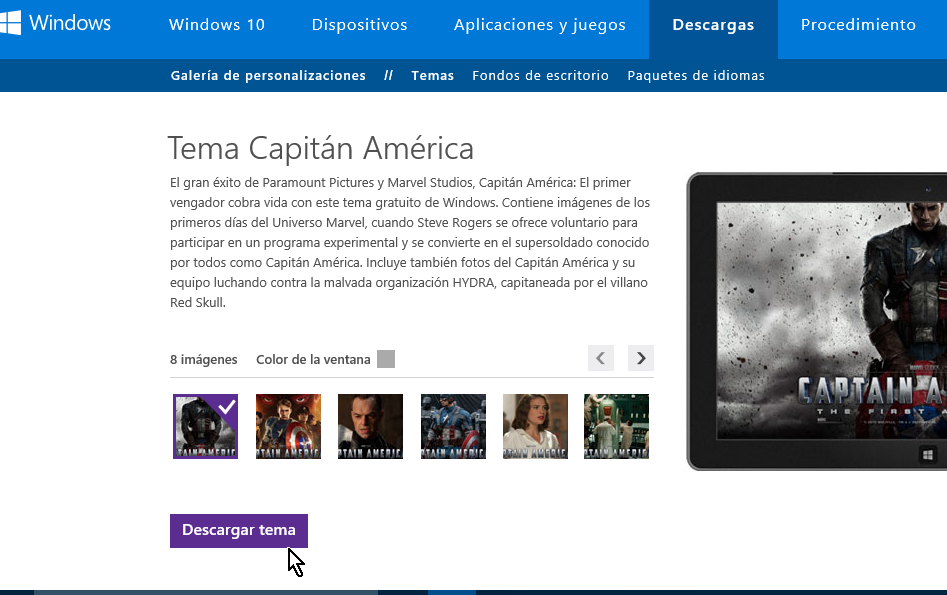
Una vez le des clic al botón Descargar, se mostrará el progreso de la descarga del tema para Windows 10 en tu navegador, tal como ves en la Imagen #9.
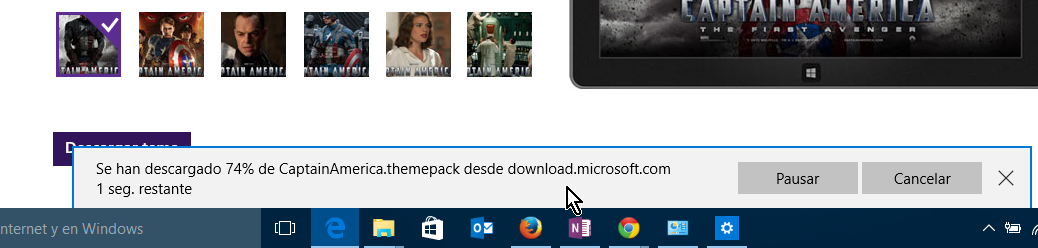
Una vez termines de descargar tu nuevo tema para Windows 10, se habilitará el botón Abrir. Dale clic al mismo como enseña la Imagen #10.
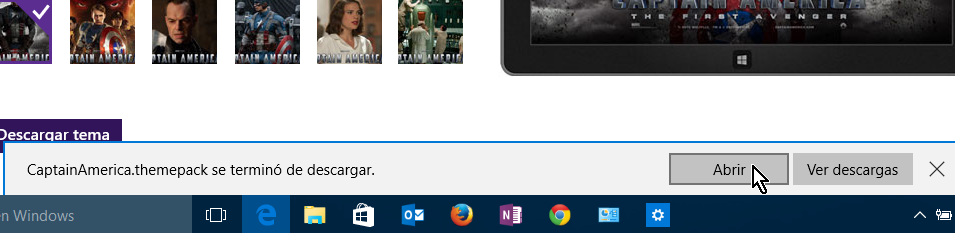
Al darle clic al botón Abrir, Windows 10 instalará el nuevo tema recién descargado. En instantes debes ver el mismo en la sección Mis temas, tal como muestra la Imagen #11. Entonces dale clic a tu nuevo tema para activarlo.
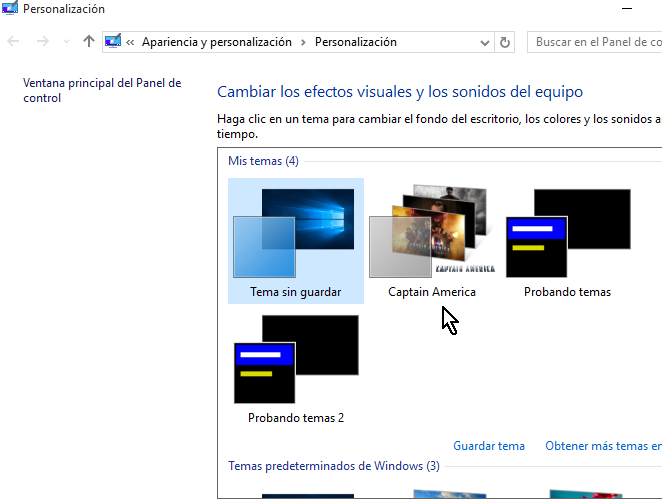
Una vez el tema esté activo, puedes ir al Escritorio y debes ver el fondo con la imagen de tu nuevo tema. Puedes referirte a nuestro ejemplo en la Imagen #12.
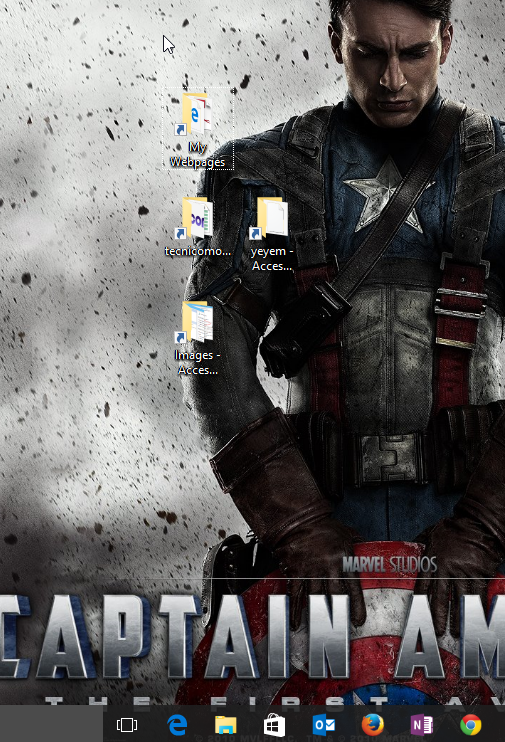
Ahora ya sabes cómo obtener más temas para Windows 10 en línea. Para seguir aprendiendo más trucos recuerda darnos Me gusta en Facebook, seguirnos en Twitter o dejar un comentario.
